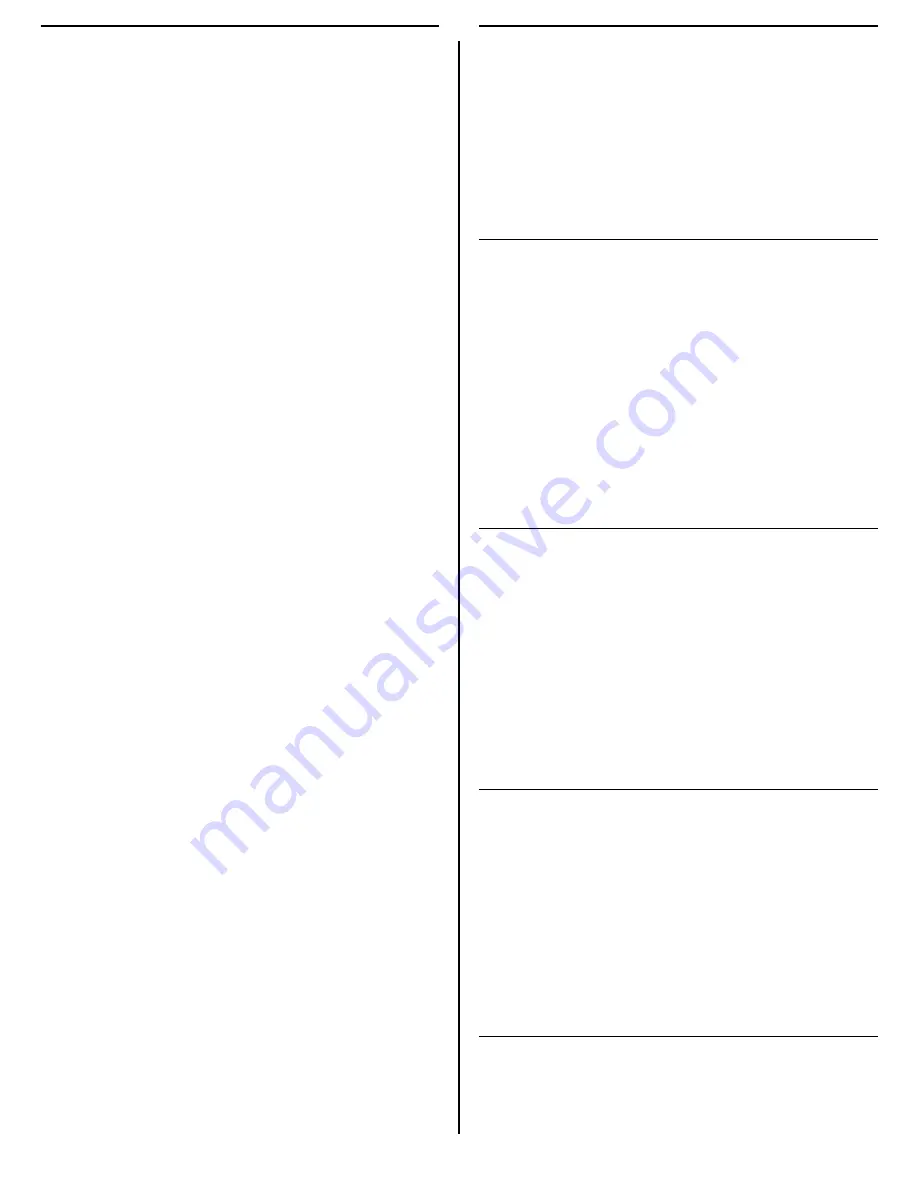
11
PASO 1: FIJAR EL MONTAJE A LA SUPERFICIE
DE TRABAJO
MONTAJE CON ABRAZADERA
NOTA:
Existen dos conjuntos de orificios de tornillos en el soporte
para acomodarse al grosor de cualquier superficie de trabajo. Utilice los
orificios superiores para superficies de hasta 1,8” (48 mm) de grosor y los
inferiores para superficies de hasta 2,7” (68 mm) de grosor.
A - Para instalar en el borde abierto de la superficie de trabajo:
1
Deslice el soporte (A) contra el borde de la superficie de trabajo y
apriete completamente los tornillos de la abrazadera (B) con una llave
hexagonal de 5 mm (C).
Consulte la página 3,
①
B - Para la instalación en una superficie de trabajo colocada contra
una pared o un panel:
NOTA:
Este método también se puede utilizar para montar a través de
agujeros de ojal de un ancho superior a 3”
1
Separe la abrazadera inferior (D) del soporte superior (E) aflojando los
tornillos del soporte (F) con una llave hexagonal de 5 mm.
2
Coloque el soporte superior contra el borde de la superficie de
trabajo.
3
Debajo de la superficie de trabajo, vuelva a fijar la abrazadera inferior
al soporte superior con los tornillos del soporte.
4
Apriete bien los tornillos de la abrazadera (G) con una llave hexagonal
de 5 mm.
NOTA:
Los montajes con abrazadera no pueden utilizarse para montar el
M8 en cualquier superficie vertical.
Consulte la página 3,
②
MONTAJE DESLIZANTE EN MESA
C - Para la instalación en un escritorio con un espacio mínimo para las
abrazaderas:
1
Retire la tapa de la base.
2
Fije sin apretar la abrazadera deslizante (H) a la base con los tres
tornillos incluidos (I). Los tornillos no deben apretarse del todo.
3
Deslice la base y la abrazadera sobre el borde posterior de la
superficie de trabajo hasta que la abrazadera se apoye en el borde.
4
Apriete bien los tres tornillos de la abrazadera para fijar la base a la
superficie de trabajo.
Consulte la página 3,
③
MONTAJE ATORNILLADO
D - Para la instalación en una superficie de trabajo sin acceso para un
sistema de abrazadera:
1
Taladre un agujero de 1/2” a través de la superficie de trabajo en el
lugar deseado.
NOTA:
El montaje atornillado puede acomodar un agujero de hasta 4” (102
mm) de diámetro. Si el orificio es de 2” (51 mm) o más, los cables podrán
pasar a través del mismo. En el caso de algunos orificios de ojal de 2”, los
cables deberán pasarse antes de la instalación del soporte para acomodar
los tapones de los cables (el acceso de los cables es de aproximadamente
1,5” x 0,25” con ojales de 2”).
2
Coloque la base M8 sobre el orificio de la superficie de trabajo (J).
3
Alinee la placa pasante, con la espuma hacia arriba, debajo de la
superficie de trabajo. Pase el perno (K) a través del orificio de la placa
y atorníllelo en la base M8 usando una llave hexagonal de 8 mm (L).
Consulte la página 4,
①
PASO 2: AJUSTE DE TOPE INTELIGENTE
En cada unión del brazo, hay un anillo de tope inteligente ajustable que
puede colocarse para limitar el rango de movimiento del brazo. Según la
orientación del anillo, los brazos pueden girar 90°, 180° o 360°. El ángulo
marcado estará en el centro del rango de movimiento. Los anillos de tope
deben configurarse de manera que la cabeza del eslabón dinámico no
pase por detrás del borde posterior de la unidad.
Consulte la página 4,
②
③
El brazo puede girar sin detenerse
④
El brazo puede girar 180˚
⑤
El brazo puede girar 90˚
PASO 3: FIJAR EL BRAZO AL VÁSTAGO DE LA
BASE
NOTA:
Antes de añadir cada eslabón, ajuste el tope inteligente (A) según
el paso 2. Si se utiliza una configuración de 3 eslabones, uno de ellos debe
ser de 4”. Es posible que haya que cambiar el orden de instalación de los
eslabones para cumplir con el paso 2.
1
Inserte el eslabón angular en el soporte hasta que el botón de
liberación se bloquee en su lugar.
Consulte la página 5,
①
2
Inserte el eslabón dinámico en el eslabón acodado hasta que el botón
de liberación se bloquee.
Consulte la página 5,
②
3
Para retirar los eslabones, pulse el botón de liberación (B) y levante
cerca de la articulación.
Consulte la página 5,
③
PASO 4: COLOQUE EL TRAVESAÑO EN EL
BRAZO (SOLO EN APLICACIÓN DE MONITOR
DOBLE)
Si usa dos monitores, coloque el travesaño según los siguientes pasos. Si
no, continúe con el paso 5.
1
Fije el travesaño (A) al eslabón del travesaño (B) utilizando los tornillos
de dicho eslabón (C). Apriete con una llave hexagonal de 4 mm hasta
que quede firme.
2
(Opcional) Fije el mango (D) al travesaño usando los tornillos que se
proporcionan (E). Ajuste el mango a la altura deseada. Apriete con
una llave hexagonal de 4 mm hasta que quede firme.
Consulte la página 5,
④
PASO 5: FIJAR EL SOPORTE VESA AL MONITOR
1
Separe la cubierta VESA del soporte VESA.
2
Coloque el soporte VESA sobre los orificios de montaje de la parte
posterior del monitor con las muescas en forma de D en orientación
vertical. Fije con los 4 tornillos VESA suministrados.
3
Vuelva a colocar la cubierta VESA en su sitio.
El soporte VESA cuenta con patrones de orificios de 75 mm y 100 mm.
Si necesita desplazar el soporte del monitor, utilice los tornillos VESA
largos y los espaciadores de plástico suministrados. También puede utilizar
los tornillos suministrados con su monitor.
Consulte la página 6,
①
PASO 6: FIJAR EL MONITOR AL BRAZO
1
Sujete el monitor en ángulo hacia atrás y desciéndalo sobre el
brazo. Encaje el gancho de la parte superior del brazo en la muesca
correspondiente del soporte VESA.
Summary of Contents for M8.1
Page 19: ...19 ...






































